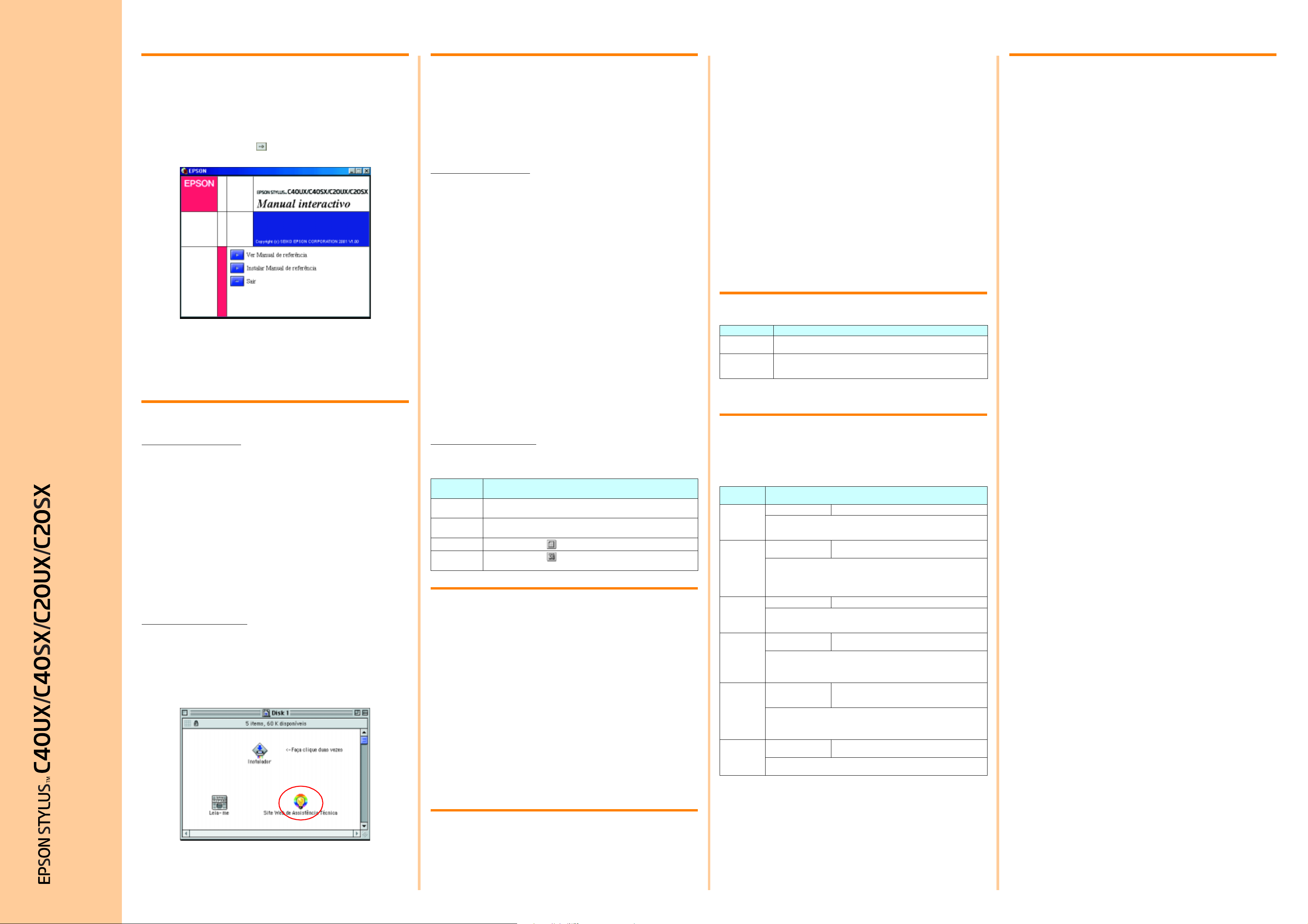
G
i
a
d
e
u
Utilizar o Guia do Utilizador
interactivo
Efectue os procedimentos apresentados em seguida para aceder ao Guia
do Utilizador interactivo.
1. Insira o CD que contém o software da impressora no respectivo leitor.
2. No Windows, seleccione Manual do utilizador na caixa Programa de
instalação e faça clique em . No Macintosh, faça duplo clique em
Português
Manual do utilizador.
Para ver o manual a partir do CD, faça clique em Ver Manual de referência.
Para instalar o manual, faça clique em Instalar Manual de referência e
siga as instruções apresentadas no ecrã. Quando a instalação estiver
completa, aparece o ícone Guia ES C40 ou Guia ES C20 (Windows) ou
o ícone Guia do Utilizador (Macintosh) na pasta EPSON. Faça clique
duas vezes no ícone para abrir o manual.
Site Web de Assistência Técnica
Consulta Rápida
Utilizadores de Windows
A resolução de problemas e o site Web de Assistência técnica da EPSON
fornecem sugestões para o ajudar a resolver qualquer problema que possa
encontrar durante a utilização da impressora. Aceda à Resolução de
problemas ou à Assistência técnica de uma das seguintes formas:
❏ Menu Iniciar do Windows
Faça clique em Iniciar, selecci oneProgramas e EPSON e, em seguida,
faça cliqu e em Resolução de problemas ES C40 ou Resolução de
problemas ES C40.
❏ No Status Monitor 3
Faça clique em Assistência técnica na caixa de diálogo Status Monitor
3.
❏ No software da impressora
Faça clique em Assistência técnica no menu Principal do software da
impressora.
Para mais informações sobre os serviços de assistência técnica
disponíveis, consulte o Guia do Utilizador int e r ac t i v o.
Utilizadores de Macintosh
O site Web de Assistência técnica da EPSON ajuda a resolver os problemas
que não podem ser solucionados com as informações da resolução de
problemas fornecidas com documentação da impressora. Para aceder à
assistência técnica, introduza o CD na unidade de CD-ROM e faça clique
duas vezes no ícone Site Web de Assistência Técnica na janela do
controlador da impressora. Para mais informações sobre os serviços de
assistência técnica disponíveis na sua área, consulte o Guia do Utilizador
interactivo.
Aceder ao software da
impressora
O software da impressora inclui o controlador da impressora e os utilitários.
O controlador da impressora permite seleccionar várias definições para
obter os melhores resultados de impressão. Os utilitários da impressora
ajudam a verificar a impressora e a mantê-la nas melhores condições de
funcionamento. Aceda ao software da impres sora da fo rma apresentada
em seguida.
Utilizadores de Windows
Existem três formas de aceder ao software da impressora.
Aplicações do Windows
1. No menu Ficheiro da aplicação, faça clique em Imprimir. Aparecerá
a caixa de diálogo Imprimir.
2. Seleccione a impressora e faça clique em Propriedades, Impressora,
Configurar ou Opções para aceder ao software da impressora.
(Dependendo da aplicação, pode necessitar de fazer clique numa
combinação destas teclas.)
Nota:
Quando aceder ao software da impressora a partir de uma aplicação
Windows, as definições efectuadas só se aplicam à aplicação utilizada.
Menu Iniciar do Windows
1. Faça clique em Iniciar, seleccione Definições e, em seguida, faça
clique em Impressoras.
2. Seleccione a impressora e faça clique em Propriedades no menu
Ficheiro. Se utilizar o Windows 2000, seleccione a impressora e faça
clique em Preferências de impressão no menu Ficheiro.
Na barra de tarefas
1. Faça clique com a tecla direita do rato no ícone da impressora na barra
de tarefas.
2. Seleccione Definições da impressora.
Utilizadores de Macintosh
Pode aceder às várias caixas de diálogo do software da impressora da
forma indicada em seguida.
Caixa de
diálogo
Impri mir Faça cl ique em Imprimir no menu Fich eir o da aplic ação ou em Opções na
Configurar
página
Esquema Faça cl ique no ícone Esquema na caixa de diálogo Imprimir.
Utilit ário Faça clique no ícone Utilitários na caixa de diálogo Im primir ou
Imprimir em papel especial
Pode imprimir numa vasta gama de papel especial, incluindo papel para
jacto de tinta, película brilhante de qualidade fotográfica, papel fotográfico,
transparências, cartões, autocolantes e vários tipos de envelopes.
❏ Leia primeiro as instruções existentes na embalagem do papel.
c
❏ Coloque a face do papel a ser impressa virada para cima no
alimentador. Consulte as instruções fornecidas com o papel para
determinar a fac a ser impressa. A capacidade de carregamento
depende do papel. Para mais informações sobre a utilização de papel
especial, consulte a secção “Manuseamento de papel” no Guia do
Utilizador Interactivo.
❏ Verifique se a pilha de papel encaixa nas patilhas existentes nas guias
de margens e não excede o limite indicado pela seta na guia da
margem esquerda.
Substituir tinteiros
Como aceder
caixa de diál og o C on fig ur a r pág in a.
Faça clique em Configurar página no menu Ficheiro da aplicação.
Configurar página.
Importante:
As folhas de limpeza fornecida com os papéis especiais EPSON
não devem ser utilizadas nesta impressora. A função de limpeza
executada por estas folhas não é necessária neste tipo de
impressora e as folhas podem encravar a impressora.
Nota:
❏ Não pode continuar a imprimir com um tinteiro vazio mesmo se o outro
tinteiro ainda contiver tinta. Antes de imprimir, substitua o tinteiro vazio.
❏ Além da tinta utilizada durante a impressão do documento, a
impressora consume tinta durante a operação de limpeza da cabeça
de impressão, o ciclo de limpeza automático executado quando liga a
impressora e o carregamento de tinta quando instala o tinteiro na
impressora .
1. Certifique-se de que a impressora está ligada, mas que não está a
imprimir. Em seguida, abra a tampa da impressora.
2. Pressione o botão de manutenção
a posição de substituição de tinteiros. Quando os dois tinteiros não
tiverem tinta, o tinteiro desloca-se primeiro para a posição de
substituição do tinteiro preto. Pressione novamente o botão de
manutenção
para a posiç ão de substituição do tinteiro da tinta de cor.
c
3. Instale os tinteiros novos como é explicado no verso desta folha na
secção “3. Instalar os tinteiros”.
b depois de substituir o tinteiro da tinta preta para mudar
Importante:
Não desloque a cabeça de impressão com as mãos porque pode
danificar a impressora. Pressione sempre o botão de
manutenção
b para a mover.
b. A cabeça de impressão vai para
Painel de Controlo
Botão Função
P
Funcionamento
b
Manutenção
Para mais informações, consulte o Guia do Utilizador.
Liga e desliga a impressora. Para desligar a impressora, mantenha
pression ado o bot ão d e funci onam ento P até apagar o indicador luminoso.
Alimenta e ejecta papel se pressi onar e libertar o botão du rante três
segundo s. Retoma a impressão se pressionar depois de um erro de falta
de papel.
Indicadores de erro
Pode identificar os probl emas mais vulgares na impressora através dos
indicadores do painel de controlo da impressora. Utilize a tabela de
indicadores seguinte para diagnosticar o problema e, em seguida, execute
as soluções apresentadas.
Indicadores
luminosos
b Sem papel Não há pape l na impress or a .
O
b Encravamento de
O
b Pouca tinta O tinteiro da tinta preta ou de cor está quase vazio.
F
b Sem tinta O tinte iro da tinta preta ou de cor está vazio o u não
O
N
P
O b
F
P
F b
O = Aceso, N =apagado, F = Intermitente
* EPSON Status Monitor 3 é referente ao Windows; EPSON StatusMonitor é referente a
Macintosh.
** Para desligar a impressora, mantenha pressionado o botão de funcionamento
indicador luminoso.
Problema e Solução
Verifique o EPSON Status Monitor 3* ou o EPS ON Status Monitor*. Coloque
papel n o ali me nt ad or e , em s egui da , pres si on e o bo tão de man ute nçã o
impressora retoma a impressão e os in dicadores apagam.
papel
Verifique o EPSON Status Monitor 3* ou o EPSON StatusMonitor*. Pressione
o botão de manutenção
desapare cer, abra a tampa da im pressora e re mova o papel , incluind o qualquer
papel rasgado. Em seguida, volte a colocar o papel no alimentador e pressione
o botão de manutenção
Adquira um tinteiro de tinta preta ou de cor de substituição. Para ver se o tinteiro
está quase va zio , verif i que o ní ve l de tint a atr avé s do EP SON Sta t us Mon ito r
3* ou do EPSON StatusMonitor*.
Substitua o tinteiro de tinta preta ou de cor por um novo. Para mais
informa ções, co nsulte, “Substi tuir um tinte iro”. Pa ra ver se o tint eiro est á quas e
vazio, verifique o nível de tinta através do EPSON Status Monitor 3* ou do
EPSON StatusMonitor*.
Erro do carreto O carreto da cabeça de impressão está obstruído
Desligue a impressora**. Abra a tampa da impressora e remova o papel
manualmente da trajectória do papel. Em seguida, volte a ligar a impressora.
Se não conseguir resolver o problema, ligue para a Linha Azul da EPSON
Port ug al (80 8 2000 15).
Erro de impressora
desconhecido
Desligue a impre ssora** e ligue para a Linha Azul da EPSON Portugal (808
2000 15).
O papel encravou na impressora.
b para ejectar o papel encravado. Se o erro não
b para retomar a impressão.
está in stalado.
devido a papel encravado ou outro material estranho
e não pod e voltar à posição inicial.
Ocorreu um erro d e impressora desco nhecido.
P até apagar o
b. A
Instruções de segurança
Leia todas as instruções desta secção quando configurar e utilizar a
impressora.
Quando escolher um local para a impressora
❏ Evite colocar a impressora em locais sujeitos a variações bruscas de
temperatura e humidade. Mantenha também a impressora afastada da
luz solar directa, luzes intensas ou fontes de calor.
❏ Evite colocar a imressora em locais sujeitos a choques e vibrações.
❏ Deixe espaço suficiente à volta da impressora para uma ventilação
adequada.
❏ Coloque a impressora junto a uma tomada de parede onde seja fácil
retirar a ficha.
❏ Coloque a impressora sobre uma superfície plana, estável ampla. A
impressora não funcionará correctamente se estiver inclinada.
Quando seleccionar uma fonte de alimentação
❏ Utilize apenas o tipo de fonte de energia indicado na etiqueta da
impressora.
❏ Não utilize um cabo danificado ou que apresente desgaste.
❏ Se utilizar uma extensão com a impressora, certifique-se de que a a
soma total da amperagem dos dispositivos ligados à extensão não
excede a amperagem total da propria extensão cabo. Certifique-se
também de que a amperagem total de todos os dispositivos ligados à
tomada de parede não excede a amperagem da tomada.
❏ Se quiser utilizar a impressora na Alemanha, a instalação eléctrica do
edifício tem de estar protegida com um disjuntor de 10 ou 16 A para
proteger esta impressora de curto-circuitos e sobrecargas.
Quando manusear tinteiros
❏ AO tinteiro deve ser instalado imediatamente após ser re tirado da
embalagem.
❏ Mantenha os tinteiros fora do alcance das cria nças. Não permita que
estas manuseiem ou ingíram o seu conteúdo.
❏ Tenha cuidado quando manusear tinteiros usados porque pode haver
alguma tin ta à volta da porta de fornecimento de tinta. Se a tinta se
derramar na pele, lave a área com água e sabão. Se a tinta entrar em
contacto com os olhos, lave-os imediatamente com água. Se os
problemas de visão ou o desconforto persistirem após a lavagem,
consulte um médico imediatamente.
❏ Não agite o tinteiro porque a tinta poderá verter.
❏ Tem de remove r a fita adesi va amare la dos ti nteir os antes de os in stalar .
Caso contrário, não poderá utilizá-los .
❏ Não remova a etiqueta azul que cobre o topo do tinteiro.
❏ Não remova a fita adesiva que se encontra na parte inferior do tinteiro.
Quando utilizar a impressora
❏ Não coloque as mãos no interior da impressora nem toque nos tinteiros
durante a impressão.
❏ Não bloqueie nem tape as aberturas existentes na caixa exterior da
impressora.
❏ Não tente reparar a impressora.
❏ Desligue a impressora e recorra aos serviços de um técnico qualificado
nas seguintes condiçõ es:
Se a ficha ou o cabo de corrente estiver danificado; se algum líquido
se ti v er i nf i ltr ado na im pr ess or a; se a i mpr ess or a c air o u a cai x a e sti ve r
danificada; se a impressora não funcionar correctamente ou apresentar
uma diminuição de rendimento notória.
❏ Não introd uza objectos nas ranhuras existentes na caixa exterior da
impressora.
❏ Tenha cuidado para não derramar líquidos sobre a impressora.
Impressora de jacto de tinta a cores
Tenha esta folha sempre à mão para uma consulta rápida
Pode substituir um tinteiro através do utilitário Status Monitor instalado no
computador ou através do painel de controlo da impressora. Para substituir
um tinteiro ou verificar os níveis de tinta através do utilitário Status Monitor,
consulte “Utilizar o Status Monitor” no Guia do Utilizador Interactivo. Para
substituir um tinteiro atrav és do painel de controlo da impressora, efectue
os procedi mentos descritos nesta secção.
Copyright © 2001 by SEIKO EPSON CORPORATION, Nagano, Japan. Printed in the Netherlands 01.04-400
